Wszystko, czego potrzebujesz, aby przywrócić plik wfcrun32.exe
- Wfcrun32.exe jest dostarczany z oprogramowaniem Citrix, które jest używane do przetwarzania opartego na serwerze.
- Jeśli na komputerze brakuje tego pliku wykonywalnego, możesz go przywrócić, ponownie instalując jego oprogramowanie nadrzędne.
- Innym doskonałym rozwiązaniem jest aktualizacja sterownika karty graficznej.
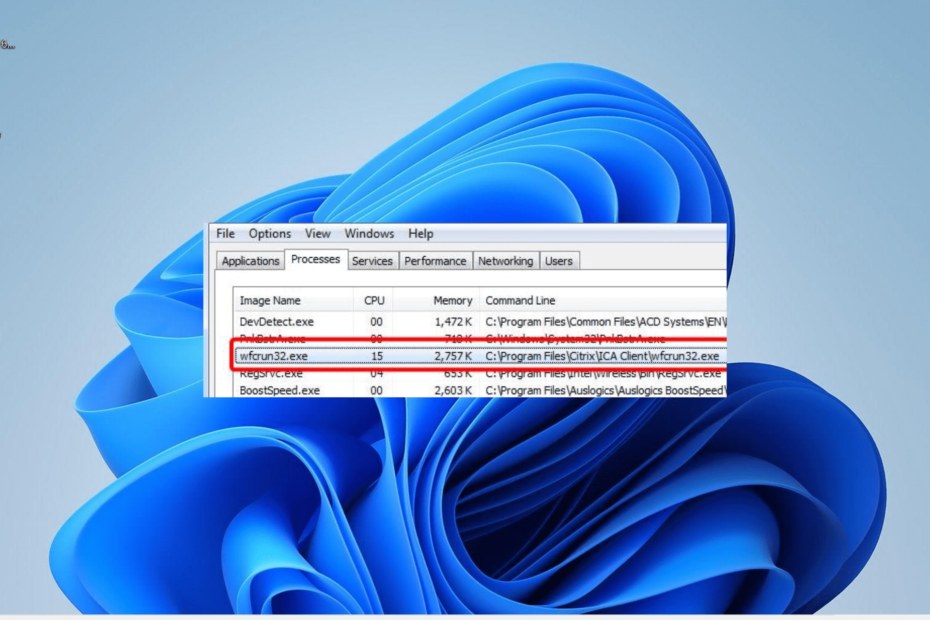
XZAINSTALUJ KLIKAJĄC POBIERZ PLIK
- Pobierz i zainstaluj Fortec na twoim komputerze.
- Uruchom narzędzie i Rozpocznij skanowanie
- Kliknij prawym przyciskiem myszy Naprawai napraw go w ciągu kilku minut.
- 0 czytelników pobrało już Fortect w tym miesiącu
Być może zastanawiałeś się, czym jest plik wfcrun32.exe i co robi na twoim komputerze. Chociaż nie zużywa dużych zasobów komputera, nadal jest jednym z nich
mniej widoczne procesy.W tym przewodniku wyjaśnimy wszystko, co należy wiedzieć o tym pliku wykonywalnym i przeprowadzimy Cię przez proces przywracania go, jeśli go brakuje.
Co to jest wfcrun32.exe?
Proces wfcrun32.exe, znany również jako Citrix Connection Manager, jest częścią oprogramowania Citrix. To oprogramowanie jest znane z dostarczania niezbędnych urządzeń portowych przetwarzanie oparte na serwerze.
Dzięki temu użytkownicy mogą uruchamiać różne programy bez ich pobierania. To, czy wyłączyć ten proces, zależy od tego, jak ważne jest dla ciebie jego oprogramowanie nadrzędne, ponieważ nie jest to plik systemowy.
Na koniec należy zauważyć, że proces ten nie jest zwykle szkodliwy dla komputera.
Jak mogę naprawić plik wfcrun32.exe, jeśli go brakuje?
Wypróbuj poniższe kroki rozwiązywania problemów, zanim przejdziesz do bardziej złożonych rozwiązań:
- Zmień wersję na starszą wersję Citrix.
- Uruchom ponownie komputer.
Jeśli nadal nie możesz rozwiązać tego problemu, możesz teraz przejść do poniższych rozwiązań:
1. Ponownie zainstaluj klienta Citrix
- wciśnij Okna klawisz + S, typ kontrolai wybierz Panel sterowania opcja.
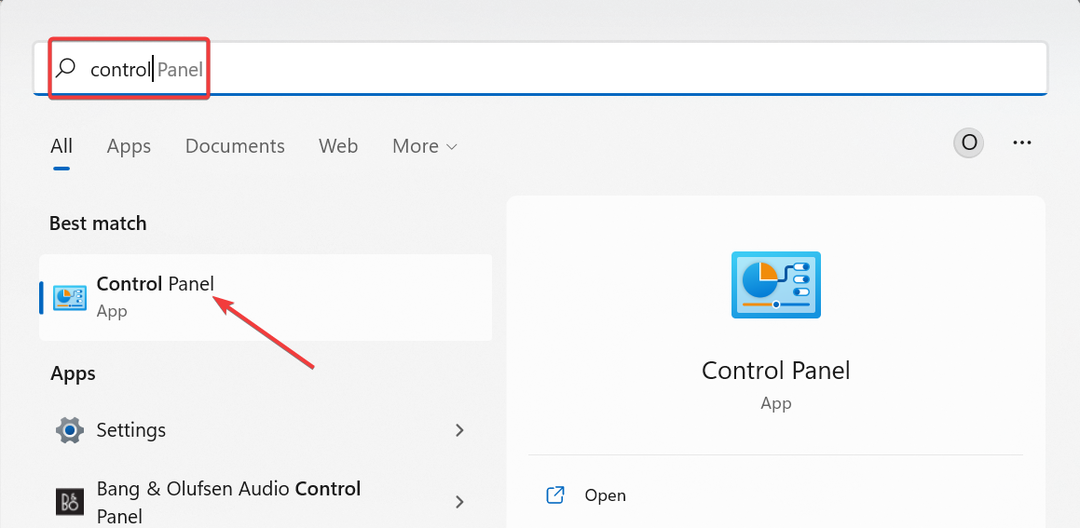
- Kliknij Odinstaluj program opcja pod programy.
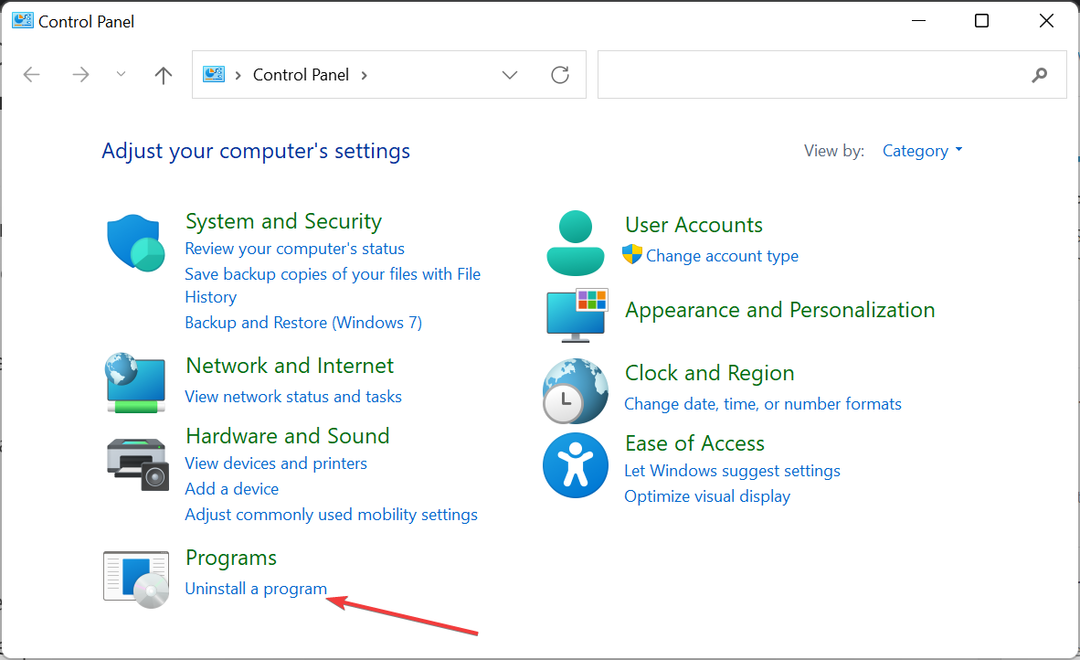
- Teraz kliknij prawym przyciskiem myszy Klient Citrix ICA i wybierz Odinstaluj opcja.
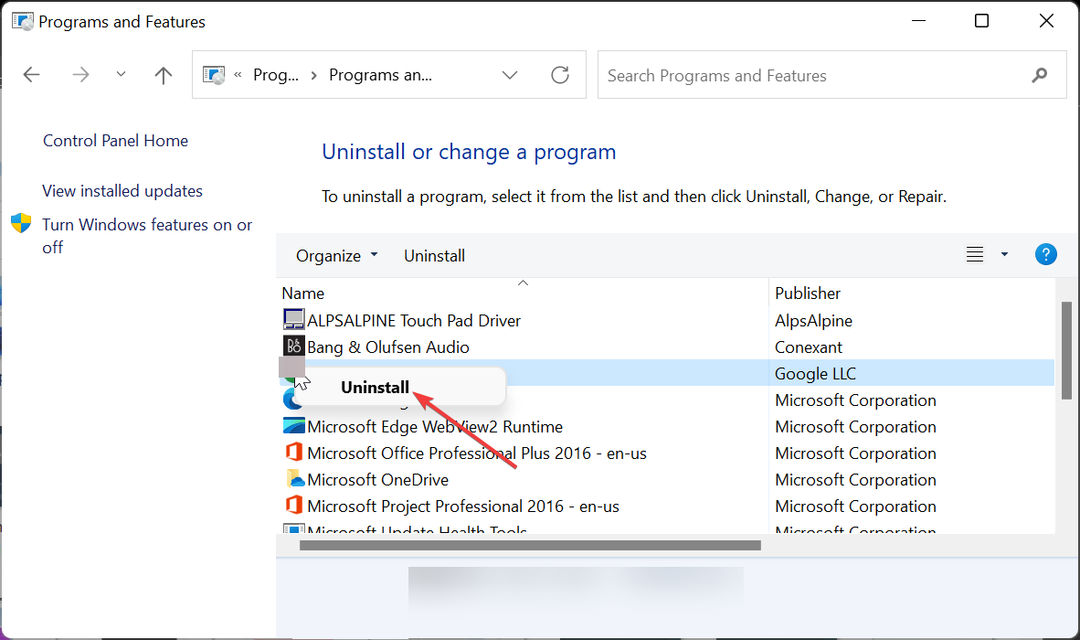
- Na koniec postępuj zgodnie z instrukcjami wyświetlanymi na ekranie, aby zakończyć proces i przejdź do oficjalnej strony internetowej, aby pobrać i zainstalować aplikację.
Najłatwiejszym sposobem przywrócenia pliku wfcrun32.exe, jeśli go brakuje, jest przywrócenie oprogramowania Citrix. Dzieje się tak, ponieważ problem może być spowodowany niekompletną instalacją oprogramowania.
2. Zaktualizuj swój komputer
- wciśnij Okna klawisz + I i wybierz Aktualizacja systemu Windows opcja w lewym okienku.
- Kliknij Sprawdź aktualizacje w prawym okienku.
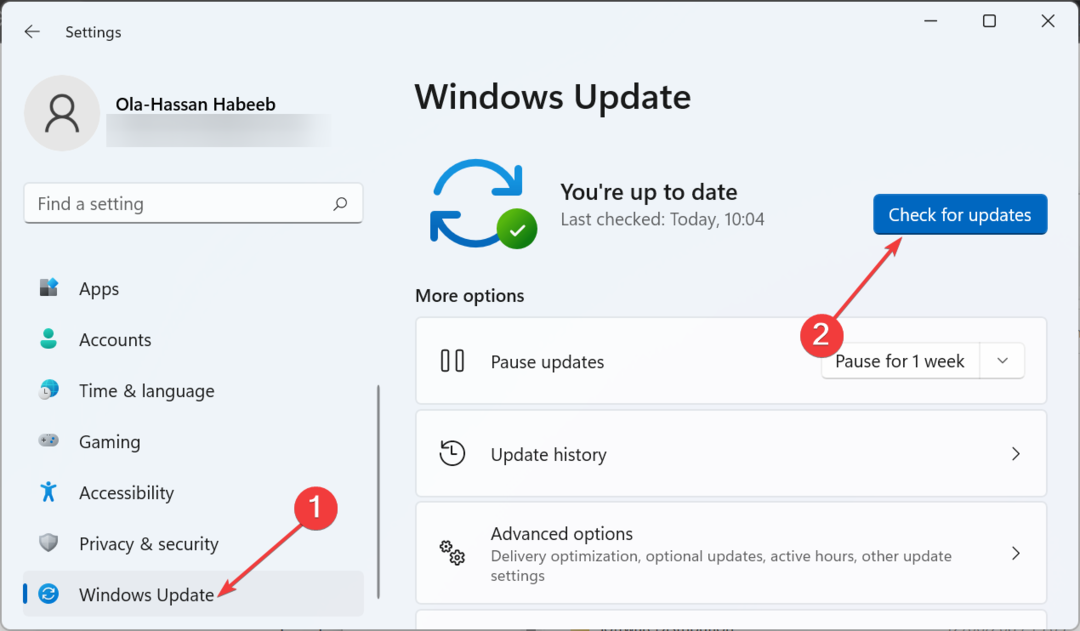
- Na koniec pobierz i zainstaluj wszystkie dostępne aktualizacje, w tym opcjonalne.
Klient Citrix wymaga, aby Twój komputer był aktualny, aby działał poprawnie, aby zapobiec problemom, takim jak błąd braku pliku wfcrun32.exe. Jeśli więc Twój komputer jest przestarzały, upewnij się, że zainstalowałeś najnowsze poprawki.
- Sterownik rodziny kontrolerów Realtek PCIe GBE dla systemu Windows [Pobierz]
- Cimmanifest.exe: co to jest i jak naprawić błędy
- Czym jest plik dtsapo4service.exe i jak naprawić błędy
3. Zaktualizuj swoje sterowniki
- wciśnij Okna klawisz + R, typ devmgmt.msci kliknij OK.
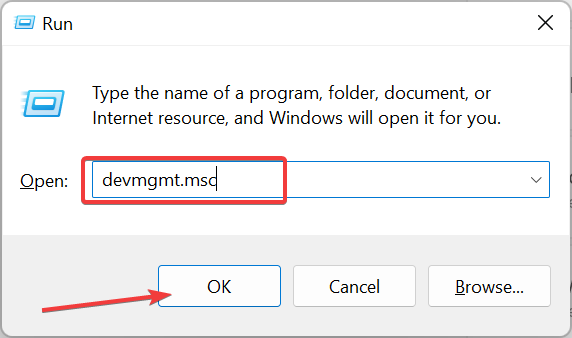
- Kliknij strzałkę obok sekcji, dla której chcesz zaktualizować sterownik, i kliknij prawym przyciskiem myszy każde z urządzeń pod nią.
- Teraz wybierz Uaktualnij sterownik opcja.
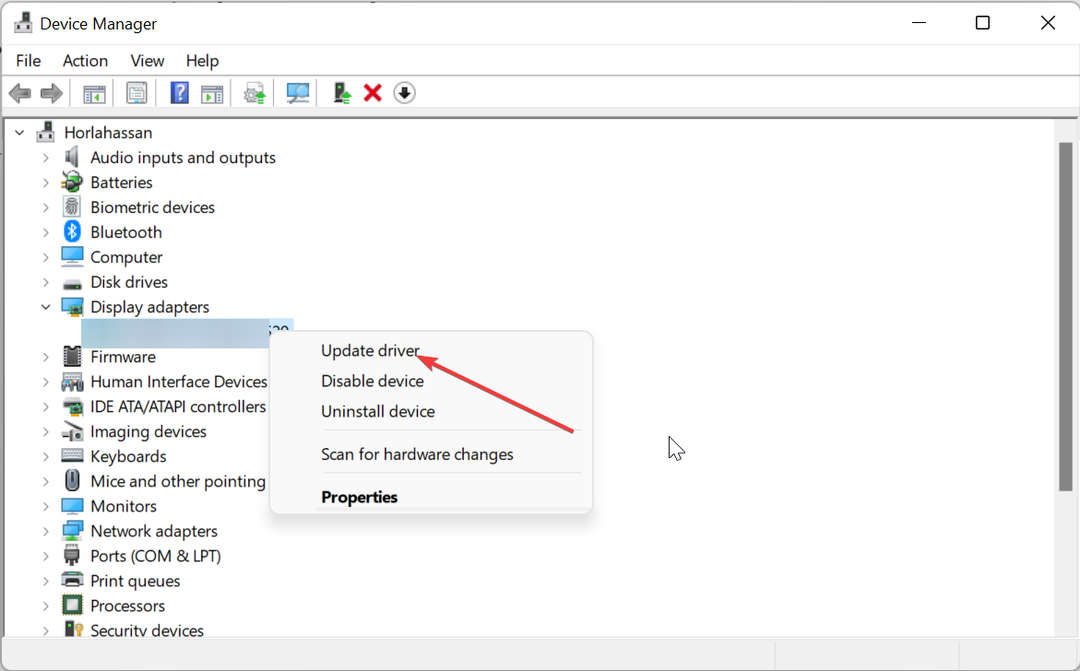
- Na koniec kliknij Automatyczne wyszukiwanie sterowników opcję i zainstaluj wszelkie dostępne aktualizacje.
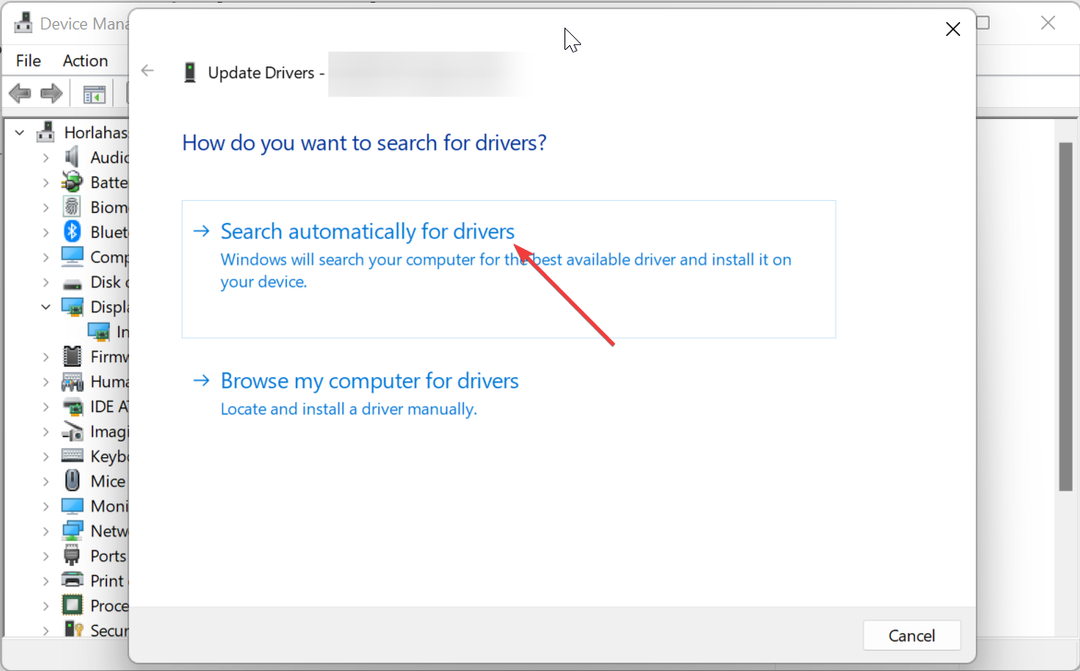
Jeśli podczas uruchamiania oprogramowania wideo lub gier pojawia się błąd braku pliku wfcrun32.exe, może to być spowodowane przestarzałym sterownikiem karty graficznej. Aby mieć pewność, że sterowniki Cię nie ograniczają, dobrą praktyką jest ich aktualizacja.
Chociaż zawsze możesz to zrobić ręcznie, jak pokazano powyżej, możesz znacznie przyspieszyć, używając dedykowanego narzędzia.
To specjalne narzędzie automatycznie wyszuka wadliwe lub nieaktualne sterowniki i zastąpi je najnowszą wersją.
⇒ Pobierz DriverFix
4. Uruchom skanowanie w poszukiwaniu złośliwego oprogramowania
- wciśnij Okna klawisz + S, typ wirusi wybierz Ochrona przed wirusami i zagrożeniami opcja.
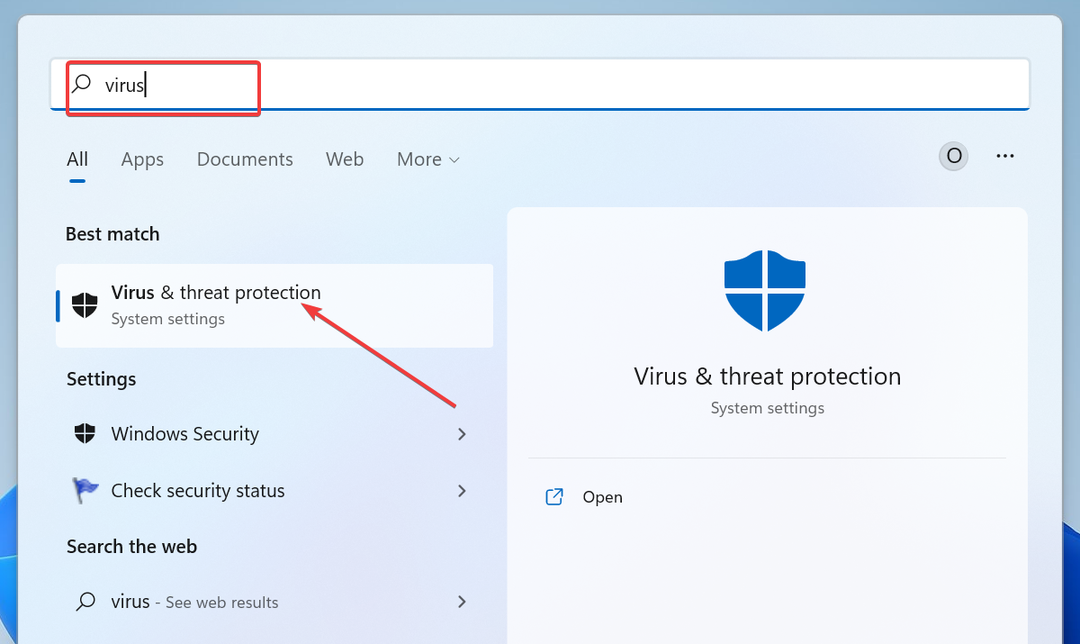
- Wybierać Opcje skanowania.
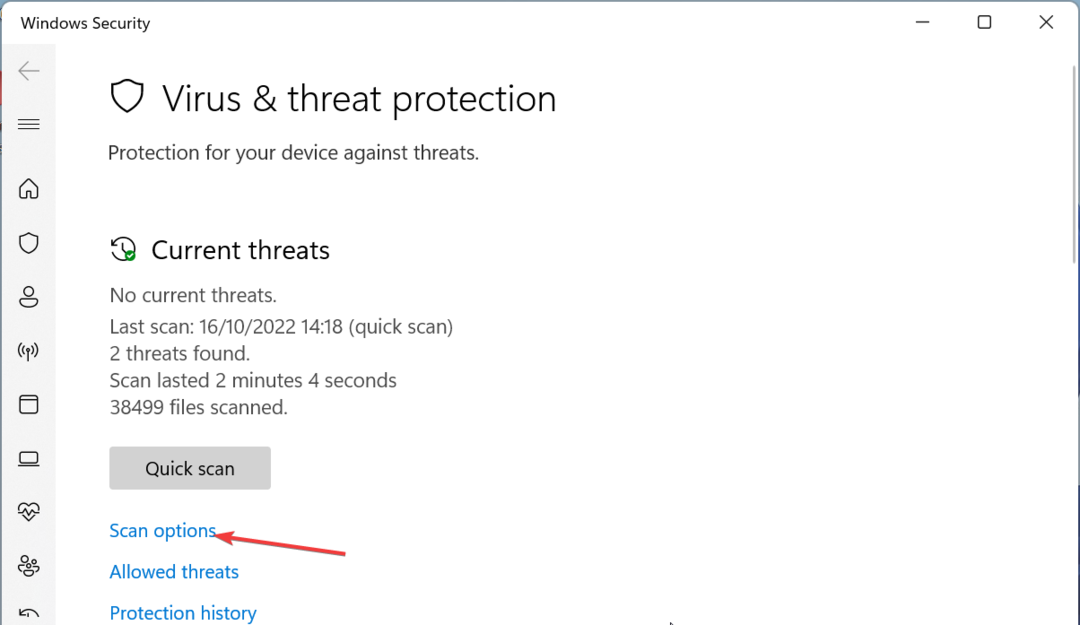
- Na koniec wybierz preferowaną opcję skanowania i kliknij Skanuj teraz.
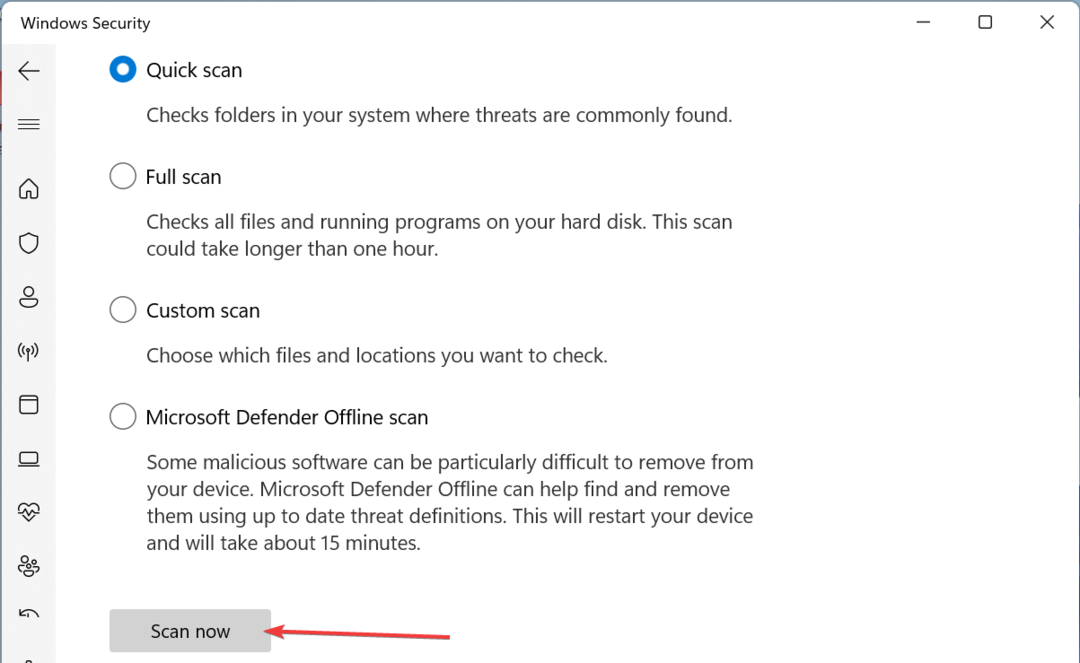
Zagrożenia, jakie wirusy stwarzają dla twojego komputera, są nie do opisania. Niektórzy użytkownicy stwierdzili, że powodują również błąd braku wfcrun32.exe. Dlatego musisz wykonać pełne skanowanie złośliwego oprogramowania, aby się ich pozbyć.
Alternatywnie możesz wybrać najwyższej klasy program antywirusowy w ESET NOD32. To specjalne narzędzie skanuje każdy zakątek komputera, w tym pliki systemowe, w celu wyeliminowania najbardziej ukrytych wirusów.
Możemy teraz zakończyć ten szczegółowy przewodnik na temat tego, co robi plik wfcrun32.exe. Pokazaliśmy również, jak przywrócić aplikację, jeśli zniknie.
W tym samym duchu, jeśli chcesz wiedzieć co robi proces dtsapo4service.exe, sprawdź nasz przewodnik na ten temat.
Daj nam znać rozwiązanie, które pomogło Ci przywrócić ten plik wykonywalny w komentarzach poniżej.
Nadal występują problemy?
SPONSOROWANE
Jeśli powyższe sugestie nie rozwiązały problemu, na komputerze mogą wystąpić poważniejsze problemy z systemem Windows. Sugerujemy wybór rozwiązania typu „wszystko w jednym”, np forteca aby skutecznie rozwiązywać problemy. Po instalacji wystarczy kliknąć Zobacz i napraw przycisk, a następnie naciśnij Rozpocznij naprawę.


